Windows 10 允許您創建修復磁碟機/恢復隨身碟,以便您可以使用修復裝置將 Windows 10 安裝復原到以前的日期(使用以前創建的系統還原點)或重置為默認設定情況而不會丟失資料。
修復磁碟機有時候很有用,尤其是當您的 Windows 10 無法啟動時。創建 Windows 10 修復隨身碟很容易,因為有一個內置工具可以通過包含必要的系統檔案來創建 Windows 10 修復隨身碟。這裡值得注意的是,您不能使用修復隨身碟重新安裝 Windows 10 安裝。為此,您將需要一個可啟動的安裝媒介。
有時,Windows 10 用戶可能嘗試創建修復磁碟機時會收到“無法在此電腦上建立修復磁碟機” 的錯誤消息。
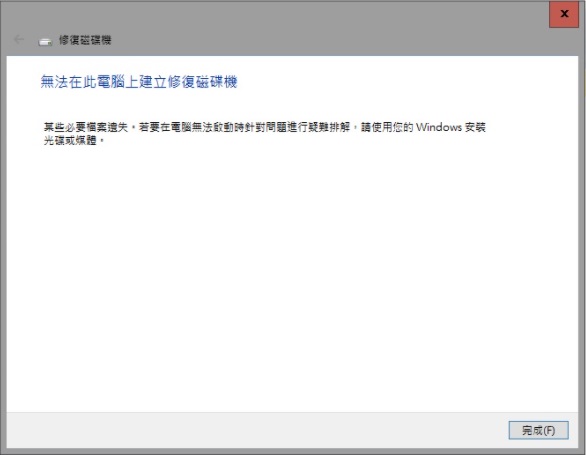
因此,您可以嘗試以下解決方案以成功創建沒有錯誤的修復磁碟機。
重新啟動嚮導
如果您在創建修復磁碟機時收到錯誤消息,請關閉修復磁碟機嚮導並重新啟動。
確保隨身碟可寫
如果連接的隨身碟不可寫,Windows 10 可能會收到此錯誤。因此,最好通過手動將檔案(任何檔案)備份好後再次確保隨身碟可寫入。當檔案可以從電腦到USB成功傳輸表明 USB 是可寫的。如果您有備用隨身碟,我們建議您也可以嘗試使用備用磁碟機。
選擇備份系統檔案選項
許多用戶報告說,如果他們未能選擇啟動修復磁碟機嚮導時顯示的將系統檔案備份到修復磁碟機選項,則會收到錯誤消息。因此,請務必選中該複選框。
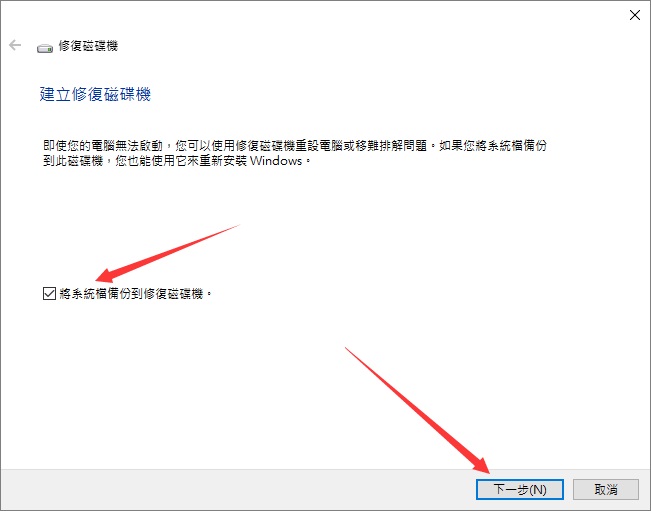
執行系統檔案檢查器替換損壞的系統檔案
由 sfc/scannow 命令運行的系統檔案檢查器會掃描作業系統檔案並替換損壞的檔案(如果有)。在創建修復磁碟機之前運行系統檔案檢查器工具是有意義的,即使您沒有收到無故障修復磁碟機的錯誤。
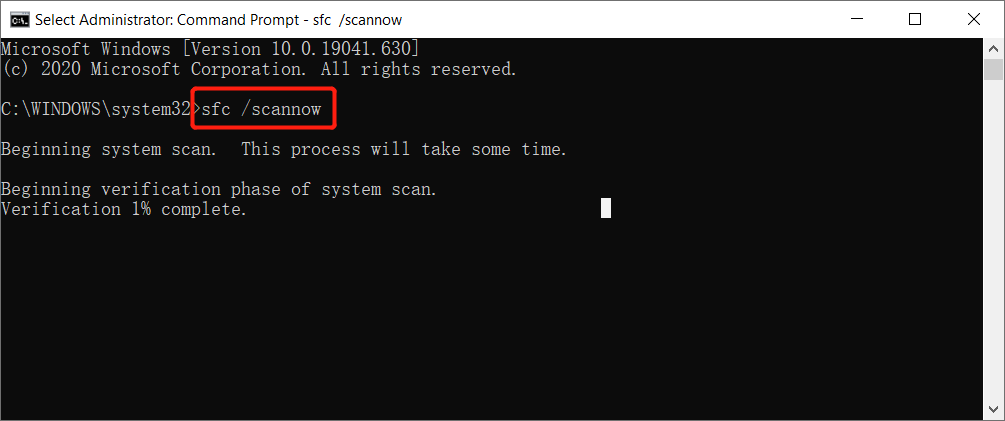
改為創建 Windows 10 安裝 USB
如果仍然出現錯誤,則可以考慮創建可啟動的 Windows 10 USB而不是修復磁碟機。Windows 10 可啟動 USB 不僅允許您修復或重置 Windows 10 安裝,還允許您安裝 Windows 10 的全新副本系統。
要創建可啟動 USB,請從 Microsoft 下載 Windows 10 ISO,然後使用命令或流行的Rufus(免費)來準備可啟動隨身碟。具體可參照:如何在不丟失資料的情況下重新安裝Windows 10。



